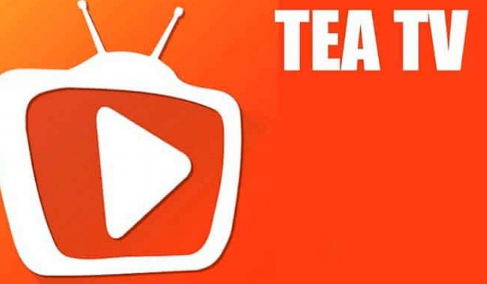Windows 10-Problem Windows benötigt Ihre aktuellen Anmeldeinformationen

Erhalten Sie die Fehlermeldung 'Windows benötigt Ihre aktuellen Anmeldeinformationen'? Wenn ja, bleiben Sie hier, um die Gründe und Methoden für die Lösung zu erfahren. Windows_needs_your_current_ Credentials. Bitte sperren Sie diesen Computer und entsperren Sie ihn dann mit Ihrem neuesten Passwort oder Ihrer neuesten Smartcard.
Das Problem ist sehr ärgerlich, da selbst nach Eingabe der genauen Anmeldeinformationen solche Eingabeaufforderungen empfangen werden. Falls Ihr Windows-Manager für Anmeldeinformationen beschädigt wird oder bei der Verwendung Ihres Benutzerkontos ein Fehler aufgetreten ist. Sie erhalten dann solche Fehlercodes. Der Hauptgrund dafür ist nicht bekannt. Wenn Sie jedoch versuchen, dieselben Anmeldeinformationen auf einem anderen Computer zu verwenden, kann dies einer der Gründe sein.
Siehe auch: Fehler in Windows 10 'Kann nicht von der Taskleiste getrennt werden' - So beheben Sie ihn
Probleme
Viele Benutzer erhalten diesen Fehler, wenn sie versuchen, eine PIN anstelle eines Kennworts zu verwenden. Nachdem sie sich über ein Kennwort angemeldet haben, wird nichts angezeigt, aber wenn sie versuchen, eine PIN zu verwenden, werden Sie aufgefordert, Windows mit Ihren aktuellen Anmeldeinformationen zu versehen.
In vielen Fällen wird eine solche Fehlermeldung angezeigt, wenn Sie sich mit einem Kennwort oder Benutzernamen anmelden, dieses sperren und dann erneut entsperren. Nun, es gibt viele unerwartete Gründe für dieses Problem, wie unten gezeigt.
- Fehlfunktion des Systems
- Falsch konfigurierte Gruppenrichtlinie
- Nicht verifiziertes Benutzerkonto
Probleme und Ursachen (Windows benötigt Ihre aktuellen Anmeldeinformationen):
Windows benötigt aktuelle Anmeldeinformationen, einschließlich einer Reihe verwandter Probleme. Dieser Abschnitt enthält die meisten von ihnen. Dies ist das gleiche Problem mit verschiedenen Namen, die für die Suche verwendet werden. Die in diesem Artikel angegebenen Lösungen gelten auch für die folgenden verwandten Probleme.
Windows benötigt Ihre aktuellen Anmeldeinformationen für:
- Windows 10: Hier, Windows 10 Benutzer erhalten diese Fehlermeldung. Immer wenn sie aktuelle Anmeldeinformationen eingeben, erhalten sie diese. Wir empfehlen Ihnen, Ihre Anmeldeinformationen noch einmal zu überprüfen.
- Konto gesperrt: Hier erhält das Benutzerkonto die Sperre, und es wird weiterhin eine Textnachricht angezeigt, in der Sie nach den aktuellen Anmeldeinformationen gefragt werden. Dies liegt an Ihrer falsch konfigurierten Gruppenrichtlinie. Machen Sie sich keine Sorgen mit unseren Verfahren zum Entsperren von Windows-Anmeldeinformationen.
- Vpn: Dies ist das gleiche Problem wie bereits erwähnt. Der Grund kann Ihr fehlerhaftes System sein. Verwenden Sie die Methode einzeln, um das Problem zu beheben. Stellen Sie außerdem sicher, dass Sie ein gutes Antivirenprogramm auf Ihrem PC installiert haben, um diese Probleme zu vermeiden.
Des Weiteren;
- Windows benötigt Ihre aktuellen Anmeldeinformationen und ist dann gesperrt: Dies ist ganz ähnlich wie oben. Der Benutzer, der eine Windows 10-Nachricht erhält, benötigt Ihre aktuellen Anmeldeinformationen. Dann wird es von selbst gesperrt. Der Hauptgrund ist Ihre Gruppenrichtlinie oder Ihr Benutzerkonto. Verwenden Sie einfach unsere Problemumgehungen, um aktuelle Anmeldeinformationen freizuschalten.
- Kerberos: Kerberos ist auch für sein sicheres netzwerkauthentisches Protokoll bekannt. Auch dies zeigt eine solche Meldung an. Dies bedeutet, dass die Privatsphäre oder die Sicherheit gefährdet sind. Verwenden Sie unsere Problemumgehung, um die Authentizität der kommunizierenden Knoten sicherzustellen, um diese Eingabeaufforderung zu beheben.
- Auf den Inhalt konnte über Ihre aktuellen Anmeldeinformationen nicht zugegriffen werden: In vielen Fällen fragt Windows 10 immer noch nach Anmeldeinformationen. Einige bestimmte Inhalte zeigen diese Fehlermeldung fortlaufend an. Alles, was Sie tun müssen, ist, diese Problemumgehung zu verwenden, um diese Eingabeaufforderung zu beseitigen.
- Die Windows-Anmeldeerinnerung wird weiterhin angezeigt: Dies ist ziemlich ärgerlich, da es so lange erscheint, bis Sie es in die Hände bekommen. Möglicherweise ist Ihr Fenster nicht falsch konfiguriert. Gruppenrichtlinien sind der Hauptgrund. Gehen Sie mit verschiedenen Methoden vorbei, um das Problem zu beheben.
Siehe auch: So beheben Sie das ausstehende OneDrive Sync-Problem unter Windows 10
Grundlegende Methode zur Fehlerbehebung:
Wenn Sie nach einer Lösung für Windows suchen, benötigen Sie Ihre aktuellen Anmeldeinformationen mithilfe der Basismethode. Hier kann die Antivirensoftware ausgeführt werden, um Ihren PC vollständig zu scannen. Komm, lass uns einen Blick darauf werfen:
wps office free vs libreoffice
-
Überprüfen Sie den Virus oder die Fehlfunktion
Falls sich auf Ihrem PC ein Virus oder ein Fehler befindet, erfüllt er seine Anforderungen nur aus dem Hintergrund. Viren übernehmen langsam die volle Kontrolle über Ihre PC-Funktionen und verursachen dann unerwartete Fehler, z. B. dass Windows Ihre aktuellen Anmeldeinformationen benötigt.
Wenn Sie keinen Virus haben, wird Ihr PC möglicherweise beschädigt. Die Windows-Firewall ist die beste Wahl, schlägt jedoch manchmal mit einem starken Virenangriff fehl. Wir empfehlen Ihnen, eine Antivirensoftware eines Drittanbieters zu öffnen und einen vollständigen System-Scan durchzuführen. Wenn Malware auftritt, entfernen Sie diese einfach. Oft funktioniert die Reparatur nicht. Starten Sie nach Abschluss des Vorgangs Ihren PC neu.
Diese Methode funktioniert für einige Benutzer. Sie könnten einer von ihnen sein. Wenn dies nicht funktioniert, fahren Sie mit dem anderen Abschnitt Erweiterte Fehlerbehebung fort.
So beheben Sie Windows benötigt Ihre aktuellen Anmeldeinformationen Problem:

Hier werden verschiedene Lösungen erläutert, z. B. das Ändern Ihrer Gruppenrichtlinienkonfiguration. Denn falls sich die Gruppenrichtlinie ändert, tritt der Fehler auf. Eine andere Methode besteht darin, das Benutzerkonto erneut zu überprüfen, wenn manchmal die Authentizität gefährdet ist.
- Fix-1: Ändern Sie die Gruppenrichtlinienkonfiguration
- Fix-2: Überprüfen Sie Ihr Benutzerkonto erneut
- Fix-3: Aktiviert die Testversion von Windows
- Fix-4: Ultimativer Fix: Systemwiederherstellung
Fix-1: Ändern Sie die Gruppenrichtlinienkonfiguration
Diese Problemumgehung gilt für verbundene Domänen mit Windows 10 Pro und späteren Varianten. Gruppenrichtlinien spielen im Windows-System eine wesentliche Rolle. Es enthält authentische Aufzeichnungen, die das System während der Kommunikation benötigt. Wenn eines falsch konfiguriert wird, erhalten Sie eine unerwartete Fehlermeldung. In kleineren Situationen reicht es aus, sie erneut auf die Standardeinstellungen zu ändern, um den Fehler zu beheben.
Lesen Sie unsere Schritt-für-Schritt-Anleitung, um die falsch konfigurierten Gruppenrichtlinien in Windows 10 zu korrigieren:
- Klicken Sie mit Alphabet R auf den Windows-Logo-Schlüssel, um die Ausführungsbox auf dem Bildschirm anzuzeigen.
- Gehen Sie nun zum angegebenen Platz und geben Sie Gpedit.Msc ein. Klicken Sie dann auf OK. Beim Abrufen des lokalen Gruppenrichtlinien-Editorfensters auf Ihrem Bildschirm.
- Klicken Sie nun im linken Bereich einfach auf die Computerkonfiguration und doppelklicken Sie dann auf Administrative Vorlagen
- Wählen Sie dann System und klicken Sie in der Liste auf Anmeldung verfügbar
- Gehen Sie dann zum rechten Bereich und geben Sie die dort verfügbare Anweisung Immer auf das Netzwerk beim Start und bei der Anmeldung des Computers warten ein.
- Wenn es aktiviert ist, doppelklicken Sie einfach darauf, um es zu deaktivieren. Oder wählen Sie 'Nicht konfiguriert'. Klicken Sie anschließend auf Übernehmen und dann auf OK, um den Vorgang abzuschließen.
- Sie können jetzt das Fenster verlassen und Windows 10 neu starten.
Wenn Ihr System aktiviert ist, überprüfen Sie, ob das Problem behoben ist oder nicht. Wenn es immer noch auftritt, wechseln Sie zur anderen Methode!
Siehe auch: WhatsApp Neue Nutzungsbedingungen und Was sind Ihre besten Alternativen?
Fix 2: Überprüfen Sie Ihr Benutzerkonto erneut
Wenn Sie sich in verschiedenen Systemen erfolgreich mit demselben Konto anmelden. Dann liegt möglicherweise ein Authentifizierungsproblem vor. Viele Benutzer haben dies getan und nach einiger Zeit werden diese Fehlermeldungen vor ihnen angezeigt.
Nicht nur das, vielleicht bedroht Ihr Konto die Sicherheitsmauern. Sie müssen überprüfen, ob das Problem mit den aktuellen Anmeldeinformationen von Windows behoben werden muss. Viele Benutzer fanden diesen einfachen Hack hilfreich, um das Problem zu beheben.
- Klicken Sie einfach auf die Windows-Taste, um das Startmenü aufzurufen. Gehen Sie dann zur linken Seite und überprüfen Sie das Profilsymbol Ihres Benutzers.
- Nachdem Sie dieses Symbol erhalten haben, klicken Sie einfach mit der rechten Maustaste darauf und wählen Sie die Option Kontoeinstellungen ändern.
- Wechseln Sie dann zur Option Ihre Informationen im linken Bereich.
- Im rechten Bereich wird nun ein Bestätigungslink angezeigt. Klicken Sie einfach darauf. Anschließend erhalten Sie Eingabeaufforderungen auf dem Bildschirm. Folgen Sie diesen einfach und fahren Sie fort. Warten Sie eine Weile, bis der gesamte Vorgang beendet ist.
- Wenn es endet, starten Sie einfach Ihren Windows 10-PC neu.
Sobald Ihr System aktiviert ist, hoffen wir, dass Sie sich erfolgreich anmelden können, ohne den Fehler zu erhalten. Windows benötigt Ihre aktuellen Anmeldeinformationen und wird dann gesperrt. Wenn das Problem noch nicht behoben ist, fahren Sie mit dem nächsten Fix fort, um den Windows-Aktivierungsstatus zu überprüfen.
Fix 3: Aktiv Die Testvariante von Windows
Dies ist eine weitere sehr effektive Methode, mit der Sie Ihr Problem leicht beheben können. Kommen wir und schauen wir uns das genauer an:
- Klicken Sie mit I auf den Windows-Logo-Schlüssel, um das Einstellungsfenster anzuzeigen.
- Klicken Sie dann auf die Option Update & Sicherheit.
- Klicken Sie nun auf die Option Aktivierung, die im linken Bereich verfügbar ist.
- Sie können auch auf die Anweisung Change Product Key Option klicken, die im rechten Bereich verfügbar ist.
- Ein Bildschirm wird angezeigt. Einfach eingeben VK7JG-NPHTM-C97JM-9MPGT-3V66T wie ein Schlüssel. Klicken Sie dann auf die EINGABETASTE. Sie gelangen zur Testvariante Ihres Fensters.
- Anschließend erhalten Sie eine Reihe von Eingabeaufforderungen auf dem Bildschirm. Fahren Sie einfach fort, bis ein Anmeldebildschirm für das aktualisierte Betriebssystem angezeigt wird. Anschließend wird die Meldung 'Edition-Upgrade abgeschlossen' angezeigt. Wenn es so aussieht, können Sie loslegen.
- Überprüfen Sie nun, ob das Problem, das Windows für Ihre aktuellen Anmeldeinformationen benötigt, behoben wurde oder nicht. Wenn nicht, gehen Sie zur anderen Lösung.
Fix 4: Systemwiederherstellung
Möglicherweise tritt dieser Fehler nach Erhalt einiger Dienste von Drittanbietern auf. Systemwiederherstellungen bringen Ihren PC einfach auf das frühere Image zurück, das Sie hatten. Falls Sie jemals einen Wiederherstellungspunkt auf Ihrem PC erstellt haben, ist dies die Lösung für Sie. Nun, viele Benutzer erstellen es, also hoffe ich, dass dies für Sie ausreichen würde. Beginnen wir mit den folgenden Anweisungen!
- Klicken Sie mit dem Alphabet S auf den Windows-Logo-Schlüssel. Geben Sie dann Wiederherstellung ein oder suchen Sie ihn und tippen Sie darauf, um ihn zu starten.
- Jetzt sehen Sie auf der rechten Seite die Optionen. Klicken Sie einfach auf die Option Open System Restore.
- Nun, ein Fenster erscheint. Klicken Sie einfach auf Weiter. Sie können dann den Schritten auf dem Bildschirm folgen, bis Sie damit fertig sind. Sie erhalten dann die Liste der Wiederherstellungspunkte, die Sie kürzlich erstellt haben. Wählen Sie einfach eine davon aus, um zum früheren gesunden Zustand zurückzukehren.
- Lassen Sie dann den Vorgang abschließen und starten Sie Ihren PC neu. Der Vorgang kann Ihre persönlichen Daten nicht beschädigen. Anschließend werden jedoch die zuletzt auf Ihrem PC vorgenommenen Änderungen gelöscht.
Hinweis: Wenn Sie möchten, können Sie Windows 10 nicht aktualisieren oder zurücksetzen, wenn Sie keinen Systemwiederherstellungspunkt haben. In dieser Situation benötigen Sie Installationsmedien. Stellen Sie sicher, dass Sie diese haben.
Zusätzliche Tipps zum Vermeiden von Windows Benötigen Sie Ihre aktuellen Anmeldeinformationen:
- Sie müssen nicht auf nicht authentische Quellen oder Links klicken. Dies führt zu schweren Schäden, nachdem die Datei Ihres Systems beschädigt und die Privatsphäre und Sicherheit gefährdet wurden.
- Stellen Sie außerdem sicher, dass Ihr PC auf dem neuesten Stand ist. Ein veralteter PC verursacht schwerwiegende Probleme. Außerdem kann Ihr Computer nicht vor neuen externen Bedrohungen geschützt werden.
- Sie müssen Ihr Benutzerkonto nicht auf verschiedenen PCs verwenden, um sich anzumelden. Es entsteht jedoch ein Konflikt, bei dem diese Fehlermeldungen angezeigt werden.
Fazit:
Ich hoffe, dass Sie jetzt problemlos aktuelle Anmeldeinformationen in Ihrem Windows-System entsperren können. Ich diskutiere verschiedene Methoden, um das Problem zu beheben Windows benötigt Ihr Konto für aktuelle Anmeldeinformationen gesperrt Error. Falls Sie jedoch auf ein Problem mit einem Schritt stoßen, teilen Sie uns dies im Kommentarbereich unten mit.Nachdem Sie mit dem Fix fertig sind, teilen Sie uns Vorschläge zur Lösung mit.
Lesen Sie auch: